由原理图生成PCB板设计实例步骤
- 格式:doc
- 大小:11.50 KB
- 文档页数:1
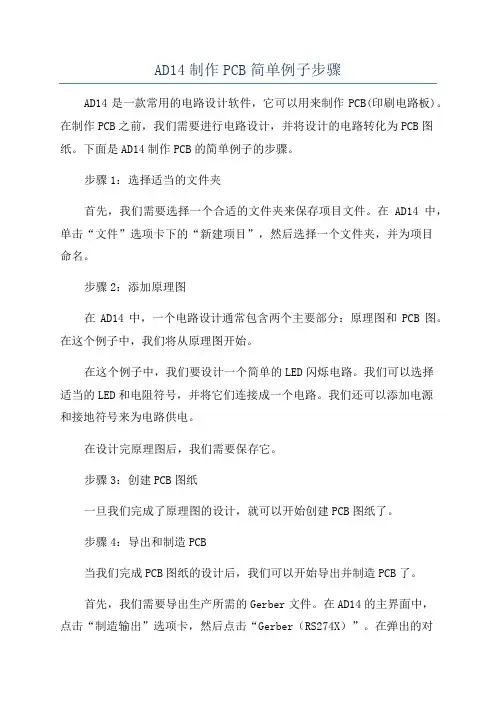
AD14制作PCB简单例子步骤AD14是一款常用的电路设计软件,它可以用来制作PCB(印刷电路板)。
在制作PCB之前,我们需要进行电路设计,并将设计的电路转化为PCB图纸。
下面是AD14制作PCB的简单例子的步骤。
步骤1:选择适当的文件夹首先,我们需要选择一个合适的文件夹来保存项目文件。
在AD14中,单击“文件”选项卡下的“新建项目”,然后选择一个文件夹,并为项目命名。
步骤2:添加原理图在AD14中,一个电路设计通常包含两个主要部分:原理图和PCB图。
在这个例子中,我们将从原理图开始。
在这个例子中,我们要设计一个简单的LED闪烁电路。
我们可以选择适当的LED和电阻符号,并将它们连接成一个电路。
我们还可以添加电源和接地符号来为电路供电。
在设计完原理图后,我们需要保存它。
步骤3:创建PCB图纸一旦我们完成了原理图的设计,就可以开始创建PCB图纸了。
步骤4:导出和制造PCB当我们完成PCB图纸的设计后,我们可以开始导出并制造PCB了。
首先,我们需要导出生产所需的Gerber文件。
在AD14的主界面中,点击“制造输出”选项卡,然后点击“Gerber(RS274X)”。
在弹出的对话框中,选择保存Gerber文件的文件夹和命名规则,并点击“确定”按钮。
然后,我们需要选择一个PCB制造商,并将Gerber文件发送给他们。
制造商将使用这些文件来制作PCB。
一旦我们收到PCB样品,我们可以将其焊接到我们的电路中,并进行测试和调试。
以上是AD14制作PCB的简单例子的步骤。
当然,这只是一个基本的例子,实际的PCB制作可能涉及更多的工作和步骤,例如布线规划、封装库管理和电路仿真等等。
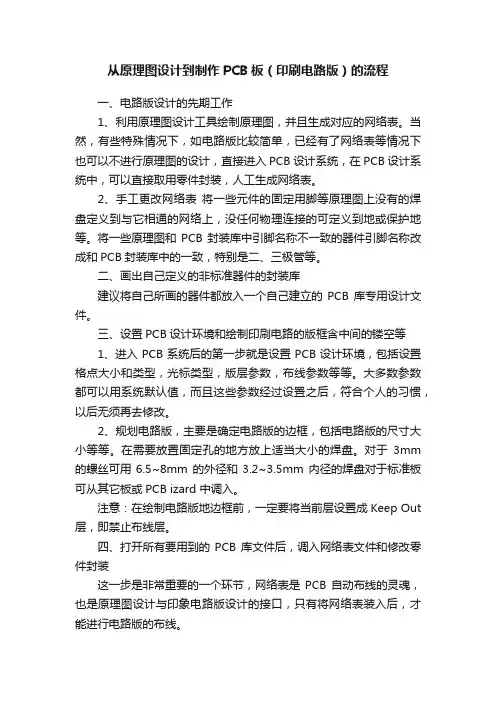
从原理图设计到制作PCB板(印刷电路版)的流程一、电路版设计的先期工作1、利用原理图设计工具绘制原理图,并且生成对应的网络表。
当然,有些特殊情况下,如电路版比较简单,已经有了网络表等情况下也可以不进行原理图的设计,直接进入PCB设计系统,在PCB设计系统中,可以直接取用零件封装,人工生成网络表。
2、手工更改网络表将一些元件的固定用脚等原理图上没有的焊盘定义到与它相通的网络上,没任何物理连接的可定义到地或保护地等。
将一些原理图和PCB封装库中引脚名称不一致的器件引脚名称改成和PCB封装库中的一致,特别是二、三极管等。
二、画出自己定义的非标准器件的封装库建议将自己所画的器件都放入一个自己建立的PCB 库专用设计文件。
三、设置PCB设计环境和绘制印刷电路的版框含中间的镂空等1、进入PCB系统后的第一步就是设置PCB设计环境,包括设置格点大小和类型,光标类型,版层参数,布线参数等等。
大多数参数都可以用系统默认值,而且这些参数经过设置之后,符合个人的习惯,以后无须再去修改。
2、规划电路版,主要是确定电路版的边框,包括电路版的尺寸大小等等。
在需要放置固定孔的地方放上适当大小的焊盘。
对于3mm 的螺丝可用6.5~8mm 的外径和3.2~3.5mm 内径的焊盘对于标准板可从其它板或PCB izard 中调入。
注意:在绘制电路版地边框前,一定要将当前层设置成Keep Out 层,即禁止布线层。
四、打开所有要用到的PCB 库文件后,调入网络表文件和修改零件封装这一步是非常重要的一个环节,网络表是PCB自动布线的灵魂,也是原理图设计与印象电路版设计的接口,只有将网络表装入后,才能进行电路版的布线。
在原理图设计的过程中,ERC检查不会涉及到零件的封装问题。
因此,原理图设计时,零件的封装可能被遗忘,在引进网络表时可以根据设计情况来修改或补充零件的封装。
当然,可以直接在PCB内人工生成网络表,并且指定零件封装。
五、布置零件封装的位置,也称零件布局Protel99可以进行自动布局,也可以进行手动布局。
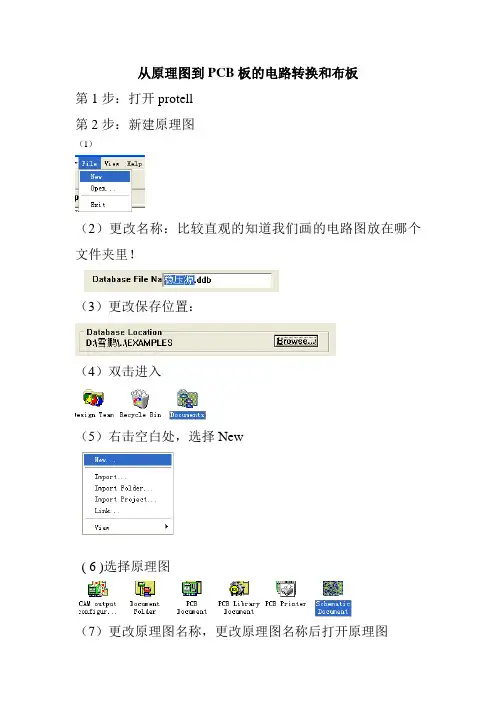
从原理图到PCB板的电路转换和布板
第1步:打开protell
第2步:新建原理图
(1)
(2)更改名称:比较直观的知道我们画的电路图放在哪个文件夹里!
(3)更改保存位置:
(4)双击进入
(5)右击空白处,选择New
( 6 )选择原理图
(7)更改原理图名称,更改原理图名称后打开原理图
第3步:放置元器件,连接电路图
第4步:元件自动排序
第5步:填元件的封装
第6步:右击电路图的空白处,电气规则检查ERC
第7步:右击电路图的空白处,创建网络表
第8步:回到Documents 文件夹创建PCB 电路图,更改名称
第9步:打开PCB 电路图,调入原理图网络表
(1)在设计采单中调入
(2)单击按钮
(3)选择NET 的文件就网络表
(4)如果没错误的话,那它就会显示所有正确
(5)单击按钮Execute
第10步:如果元件重叠在一起的话,就推开
(1)设置推开次数
(2)输入5次以上都可以
(3)选择推开,光标变成十字光标点击元器件,就可以了
第11步:调整元器件,布好电路板
第12步:在禁止层规划电路板的大小
第13步:在底层自动布线
(1)
(2)
第14步:自动布线布完后,有出现红线的话,就要调整一下
(1)
(2)
第15步:用3D来观察我们所画的电路图
(1)
(2)。
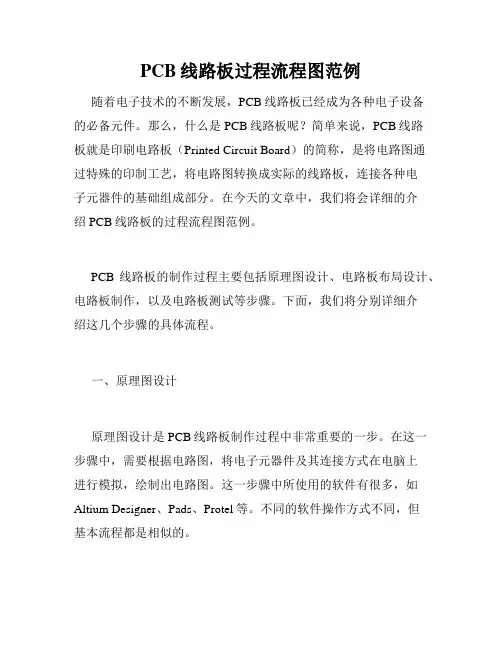
PCB线路板过程流程图范例随着电子技术的不断发展,PCB线路板已经成为各种电子设备的必备元件。
那么,什么是PCB线路板呢?简单来说,PCB线路板就是印刷电路板(Printed Circuit Board)的简称,是将电路图通过特殊的印制工艺,将电路图转换成实际的线路板,连接各种电子元器件的基础组成部分。
在今天的文章中,我们将会详细的介绍PCB线路板的过程流程图范例。
PCB线路板的制作过程主要包括原理图设计、电路板布局设计、电路板制作,以及电路板测试等步骤。
下面,我们将分别详细介绍这几个步骤的具体流程。
一、原理图设计原理图设计是PCB线路板制作过程中非常重要的一步。
在这一步骤中,需要根据电路图,将电子元器件及其连接方式在电脑上进行模拟,绘制出电路图。
这一步骤中所使用的软件有很多,如Altium Designer、Pads、Protel等。
不同的软件操作方式不同,但基本流程都是相似的。
二、电路板布局设计电路板布局设计是将原理图设计好的电路图进行转化,并且进行元器件的定位,设计各器件的连线,确定线宽、线距、铜皮厚度等参数。
在各种电子元器件的放置时,需要根据元器件的类型、尺寸、功率等参数进行布局,确保电路板的线路畅通无阻。
同时,需要避免产生信号干扰、工作不稳定等问题,因此布局设计一定要精细。
在这一步骤中,我们可以使用AutoCAD、PADS、Altium Designer等软件。
不同软件的操作流程也是不同的,但是其大体思路相同。
三、电路板制作经过原理图设计和电路布局设计,电路板的制作步骤才是真正开始的。
在这一步中,需要将电路图转化为实际的线路板。
线路板可以采用两种工艺制作,分别是化学铜电镀和钨丝加工法。
化学铜电镀法是将铜皮镀在玻璃纤维上,形成需要的线路,再通过显影、蚀刻等一系列工艺将多余的铜皮移除,成为一个完整的电路板。
钨丝加工法是利用钨丝对电路板进行切割加工,将玻璃纤维板和铜片一起割成所需的形状,形成线路。
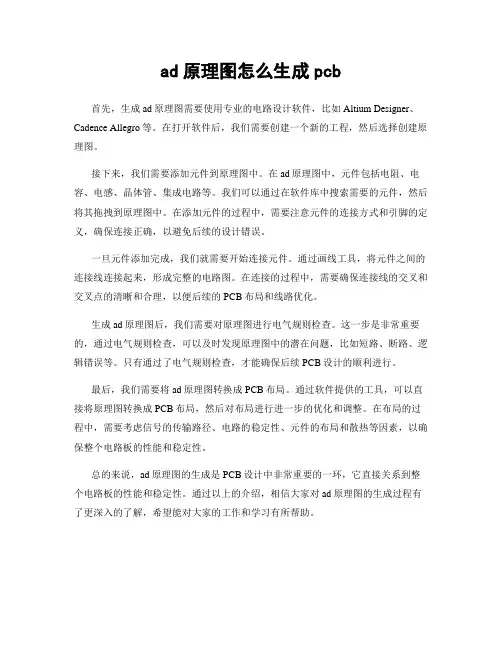
ad原理图怎么生成pcb
首先,生成ad原理图需要使用专业的电路设计软件,比如Altium Designer、Cadence Allegro等。
在打开软件后,我们需要创建一个新的工程,然后选择创建原理图。
接下来,我们需要添加元件到原理图中。
在ad原理图中,元件包括电阻、电容、电感、晶体管、集成电路等。
我们可以通过在软件库中搜索需要的元件,然后将其拖拽到原理图中。
在添加元件的过程中,需要注意元件的连接方式和引脚的定义,确保连接正确,以避免后续的设计错误。
一旦元件添加完成,我们就需要开始连接元件。
通过画线工具,将元件之间的连接线连接起来,形成完整的电路图。
在连接的过程中,需要确保连接线的交叉和交叉点的清晰和合理,以便后续的PCB布局和线路优化。
生成ad原理图后,我们需要对原理图进行电气规则检查。
这一步是非常重要的,通过电气规则检查,可以及时发现原理图中的潜在问题,比如短路、断路、逻辑错误等。
只有通过了电气规则检查,才能确保后续PCB设计的顺利进行。
最后,我们需要将ad原理图转换成PCB布局。
通过软件提供的工具,可以直接将原理图转换成PCB布局,然后对布局进行进一步的优化和调整。
在布局的过程中,需要考虑信号的传输路径、电路的稳定性、元件的布局和散热等因素,以确保整个电路板的性能和稳定性。
总的来说,ad原理图的生成是PCB设计中非常重要的一环,它直接关系到整个电路板的性能和稳定性。
通过以上的介绍,相信大家对ad原理图的生成过程有了更深入的了解,希望能对大家的工作和学习有所帮助。

从原理图到PCB的设计流程
在任何开关电源设计中,PCB板的物理设计都是最后一个环节,如果设计方法不当,PCB可能会辐射过多的电磁干扰,造成电源工作不稳定,以下针对各个步骤中所需注意的事项进行分析。
从原理图到PCB的设计流程
建立元件参数——>输入原理网表->设计参数设置->手工布局->手工布线->验证设计——>复查->CAM输出。
2. 参数设置
相邻导线间距必须能满足电气安全要求,而且为了便于操作和生产,间距也应尽量宽些。
最小间距至少要能适合承受的电压,在布线密度较低时,信号线的间距可适当地加大,对高、低电平悬殊的信号线应尽可能地短且加大间距,一般情况下将走线间距设为8mil。
焊盘内孔边缘到印制板边的距离要大于1mm,这样可以避免加工时导致焊盘缺损。
当与焊盘连接的走线较细时,要将焊盘与走线之间的连接设计成水滴状,这样的好处是焊盘不容易起皮,而是走线与焊盘不易断开。
3. 元器件布局
实践证明,即使电路原理图设计正确,印制电路板设计不当,也会对电子设备的可靠性产生不利影响。
例如,如果印制板两条细平行线靠得很近,则会形成信号波形的延迟,在传输线的终端形成反射噪声;由于电源、地线的考虑不周到而引起的干扰,会使产品的性能下降,因此,在设计印制电路板的时候,应注意采用正确的方法。
每一个开关电源都有四个电流回路:
1.电源开关交流回路
2.输出整流交流回路
3.输入信号源电流回路。
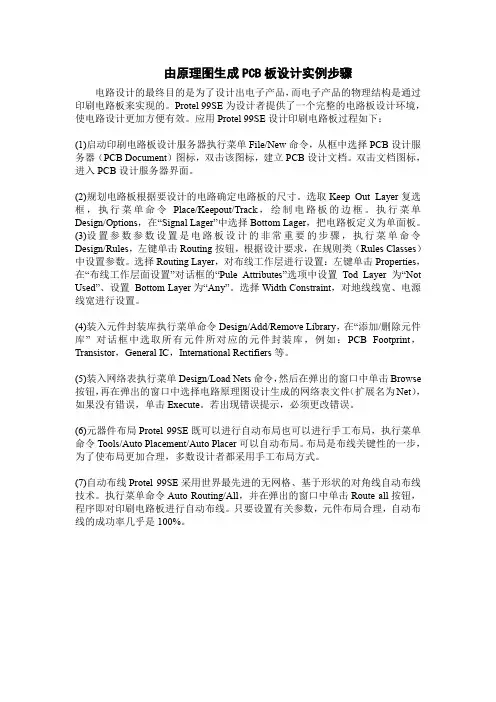
由原理图生成PCB板设计实例步骤电路设计的最终目的是为了设计出电子产品,而电子产品的物理结构是通过印刷电路板来实现的。
Protel 99SE为设计者提供了一个完整的电路板设计环境,使电路设计更加方便有效。
应用Protel 99SE设计印刷电路板过程如下:(1)启动印刷电路板设计服务器执行菜单File/New命令,从框中选择PCB设计服务器(PCB Document)图标,双击该图标,建立PCB设计文档。
双击文档图标,进入PCB设计服务器界面。
(2)规划电路板根据要设计的电路确定电路板的尺寸。
选取Keep Out Layer复选框,执行菜单命令Place/Keepout/Track,绘制电路板的边框。
执行菜单Design/Options,在“Signal Lager”中选择Bottom Lager,把电路板定义为单面板。
(3)设置参数参数设置是电路板设计的非常重要的步骤,执行菜单命令Design/Rules,左键单击Routing按钮,根据设计要求,在规则类(Rules Classes)中设置参数。
选择Routing Layer,对布线工作层进行设置:左键单击Properties,在“布线工作层面设置”对话框的“Pule Attributes”选项中设置Tod Layer为“Not Used”、设置Bottom Layer为“Any”。
选择Width Constraint,对地线线宽、电源线宽进行设置。
(4)装入元件封装库执行菜单命令Design/Add/Remove Library,在“添加/删除元件库” 对话框中选取所有元件所对应的元件封装库,例如:PCB Footprint,Transistor,General IC,International Rectifiers等。
(5)装入网络表执行菜单Design/Load Nets命令,然后在弹出的窗口中单击Browse 按钮,再在弹出的窗口中选择电路原理图设计生成的网络表文件(扩展名为Net),如果没有错误,单击Execute。
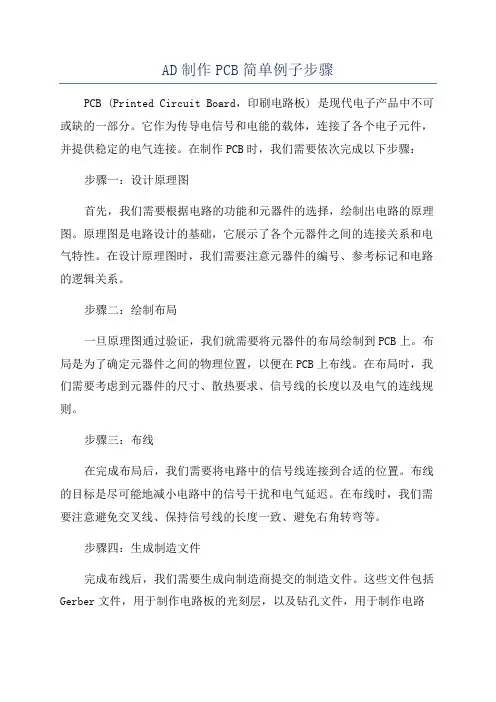
AD制作PCB简单例子步骤PCB (Printed Circuit Board,印刷电路板) 是现代电子产品中不可或缺的一部分。
它作为传导电信号和电能的载体,连接了各个电子元件,并提供稳定的电气连接。
在制作PCB时,我们需要依次完成以下步骤:步骤一:设计原理图首先,我们需要根据电路的功能和元器件的选择,绘制出电路的原理图。
原理图是电路设计的基础,它展示了各个元器件之间的连接关系和电气特性。
在设计原理图时,我们需要注意元器件的编号、参考标记和电路的逻辑关系。
步骤二:绘制布局一旦原理图通过验证,我们就需要将元器件的布局绘制到PCB上。
布局是为了确定元器件之间的物理位置,以便在PCB上布线。
在布局时,我们需要考虑到元器件的尺寸、散热要求、信号线的长度以及电气的连线规则。
步骤三:布线在完成布局后,我们需要将电路中的信号线连接到合适的位置。
布线的目标是尽可能地减小电路中的信号干扰和电气延迟。
在布线时,我们需要注意避免交叉线、保持信号线的长度一致、避免右角转弯等。
步骤四:生成制造文件完成布线后,我们需要生成向制造商提交的制造文件。
这些文件包括Gerber文件,用于制作电路板的光刻层,以及钻孔文件,用于制作电路板上的孔洞。
制造文件的生成通常通过PCB设计软件来完成,该软件可以将布线文件导出为制造所需的格式。
步骤五:制造电路板一旦制造文件准备好,我们可以将制造文件发送给制造商,让他们制作电路板。
电路板的制造通常包括以下步骤:将光刻层图形印刷到覆铜膜上,通过光刻和腐蚀将多余的铜膜去除,钻孔,金属化孔洞,镀金等等。
步骤六:组装元器件一旦电路板制造完毕,我们可以将元器件焊接到电路板上。
元器件的焊接方式包括手工焊接和机器焊接。
在焊接元器件时,我们需要注意焊接的顺序、焊接温度、焊接时间等参数。
步骤七:测试完成组装后,我们需要对PCB进行测试。
测试可以包括电气测试、功能测试和可靠性测试等。
通过测试,我们可以验证电路板设计的正确性和稳定性。
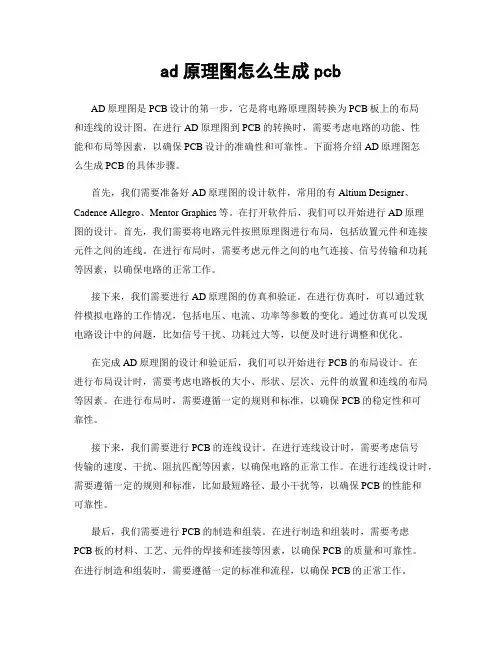
ad原理图怎么生成pcbAD原理图是PCB设计的第一步,它是将电路原理图转换为PCB板上的布局和连线的设计图。
在进行AD原理图到PCB的转换时,需要考虑电路的功能、性能和布局等因素,以确保PCB设计的准确性和可靠性。
下面将介绍AD原理图怎么生成PCB的具体步骤。
首先,我们需要准备好AD原理图的设计软件,常用的有Altium Designer、Cadence Allegro、Mentor Graphics等。
在打开软件后,我们可以开始进行AD原理图的设计。
首先,我们需要将电路元件按照原理图进行布局,包括放置元件和连接元件之间的连线。
在进行布局时,需要考虑元件之间的电气连接、信号传输和功耗等因素,以确保电路的正常工作。
接下来,我们需要进行AD原理图的仿真和验证。
在进行仿真时,可以通过软件模拟电路的工作情况,包括电压、电流、功率等参数的变化。
通过仿真可以发现电路设计中的问题,比如信号干扰、功耗过大等,以便及时进行调整和优化。
在完成AD原理图的设计和验证后,我们可以开始进行PCB的布局设计。
在进行布局设计时,需要考虑电路板的大小、形状、层次、元件的放置和连线的布局等因素。
在进行布局时,需要遵循一定的规则和标准,以确保PCB的稳定性和可靠性。
接下来,我们需要进行PCB的连线设计。
在进行连线设计时,需要考虑信号传输的速度、干扰、阻抗匹配等因素,以确保电路的正常工作。
在进行连线设计时,需要遵循一定的规则和标准,比如最短路径、最小干扰等,以确保PCB的性能和可靠性。
最后,我们需要进行PCB的制造和组装。
在进行制造和组装时,需要考虑PCB板的材料、工艺、元件的焊接和连接等因素,以确保PCB的质量和可靠性。
在进行制造和组装时,需要遵循一定的标准和流程,以确保PCB的正常工作。
综上所述,AD原理图的生成PCB是一个复杂的过程,需要考虑电路的功能、性能和布局等因素,以确保PCB设计的准确性和可靠性。
通过以上步骤的详细介绍,相信大家对AD原理图怎么生成PCB有了更深入的了解。
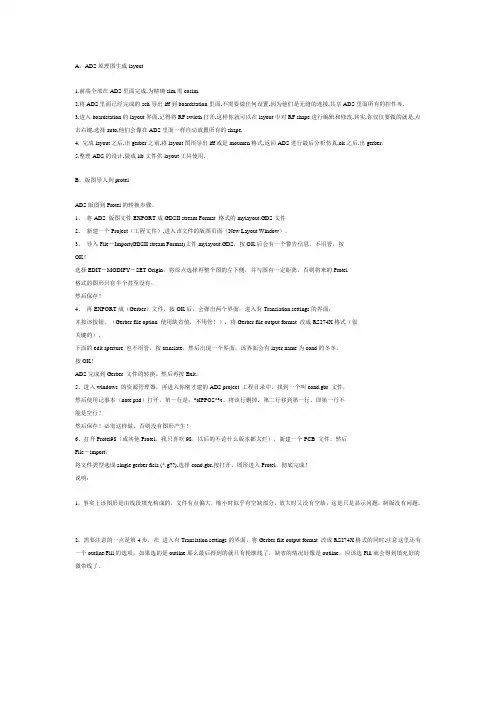
A,ADS原理图生成layout1.前端全部在ADS里面完成,为精确sim,需cosim.2.将ADS里面已经完成的sch导出iff到boardstation里面,不需要做任何设置,因为他们是无缝的连接,共享ADS里面所有的控件库.3.进入boardstation的layout界面,记得将RF swicth打开,这样你就可以在layout中对RF shape进行编辑和修改,其实,你仅仅要做的就是,点击右键,选择auto,他们会像在ADS里面一样自动放置所有的shape.4. 完成layout之后,出gerber之前,将layout图形导出iff或是moumen格式,返回ADS进行最后分析仿真,ok之后.出gerber.5.整理ADS的设计,做成lib文件供layout工具使用.B,版图导入到protelADS版图到Protel的转换步骤。
1、将ADS 版图文件EXPORT成GDSII stream Format 格式的mylayout.GDS文件2、新建一个Project(工程文件),进入该文件的版图页面(New Layout Window),3、导入File-Import(GDSII stream Format)文件mylayout.GDS,按OK后会有一个警告信息,不用管,按OK!选择EDIT-MODIFY-SET Origin,将原点选择再整个图的左下侧,并与图有一定距离,否则将来的Protel格式的图形只有半个甚至没有,然后保存!4、再EXPORT成(Gerber)文件,按OK后,会弹出两个界面,进入有Translation settings的界面,并按该按钮,(Gerber file option 使用缺省值,不用管!),将Gerber file output format 改成RS274X格式(很关键的),下面的edit aperture 也不用管,按translate,然后出现一个界面,该界面会有layer name为cond的冬冬,按OK!ADS完成到Gerber 文件的转换。
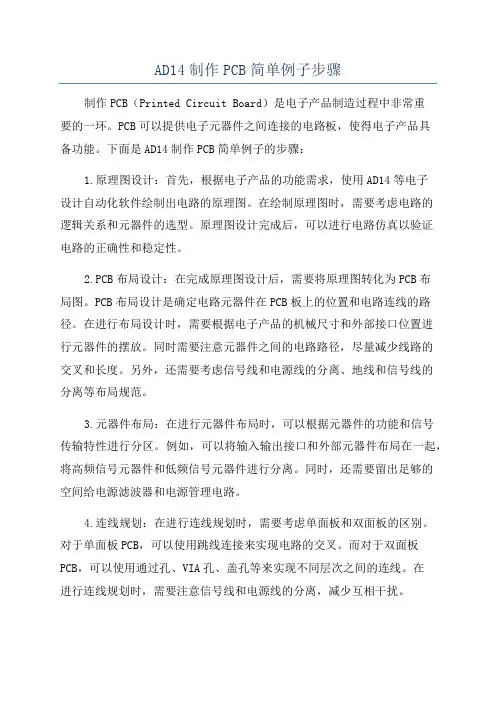
AD14制作PCB简单例子步骤制作PCB(Printed Circuit Board)是电子产品制造过程中非常重要的一环。
PCB可以提供电子元器件之间连接的电路板,使得电子产品具备功能。
下面是AD14制作PCB简单例子的步骤:1.原理图设计:首先,根据电子产品的功能需求,使用AD14等电子设计自动化软件绘制出电路的原理图。
在绘制原理图时,需要考虑电路的逻辑关系和元器件的选型。
原理图设计完成后,可以进行电路仿真以验证电路的正确性和稳定性。
2.PCB布局设计:在完成原理图设计后,需要将原理图转化为PCB布局图。
PCB布局设计是确定电路元器件在PCB板上的位置和电路连线的路径。
在进行布局设计时,需要根据电子产品的机械尺寸和外部接口位置进行元器件的摆放。
同时需要注意元器件之间的电路路径,尽量减少线路的交叉和长度。
另外,还需要考虑信号线和电源线的分离、地线和信号线的分离等布局规范。
3.元器件布局:在进行元器件布局时,可以根据元器件的功能和信号传输特性进行分区。
例如,可以将输入输出接口和外部元器件布局在一起,将高频信号元器件和低频信号元器件进行分离。
同时,还需要留出足够的空间给电源滤波器和电源管理电路。
4.连线规划:在进行连线规划时,需要考虑单面板和双面板的区别。
对于单面板PCB,可以使用跳线连接来实现电路的交叉。
而对于双面板PCB,可以使用通过孔、VIA孔、盖孔等来实现不同层次之间的连线。
在进行连线规划时,需要注意信号线和电源线的分离,减少互相干扰。
5.连接电路:在连线规划完成后,可以使用导线和电阻等元器件实现电路的连接。
在连接电路时,需要根据电路原理图进行正确的连线,确保电路的功能正常。
连接电路完成后,可以进行电路的测试以验证电路的正确性。
6.PCB制板:在完成PCB设计后,需要将设计的电路板转化为实际的PCB板。
制板包括PCB板材的选取、切割和蚀刻等步骤。
首先,需要选择合适的PCB板材料,如FR4、接下来,可以使用机械切割工具或激光切割设备将PCB板材切割为所需尺寸。
Cadence从原理图到PCB的流程图:一.原理图1.建立工程2.绘制原理图3. 生成网络表(Net List):在画板的时候需要导入网络表,在这之前可以为元件自动编号,在工程管理界面下选中.dsn文件,然后选Tools—Annotate;再进行DRC检测。
DRC之后可以尝试去生成网络表了,在工程管理界面下,选Tools--Create Netlist,二.PCB1. 打开PCB Editor,在弹出的对话框中选择Allegro PCB Design GXL(legacy),然后点击Ok进入PCB编辑器。
接下来就是利用向导建立电路板了,包括确定板子的大小、层数、形状等等参数。
File-new 在弹出的对话框中的Drawing Type选择Board(wizard),然后确定文件名,Browse存盘路径等,最后点Ok进入向导。
注意:板子的路径应该和前面生成网表的路径保持一致。
2.导入网络表接上一个步骤,将网络表导入到刚建好的PCB中。
在此之前还有一个很重要的工作要做,就是指定PCB封装的路径。
点击Setup--User Preferences,在弹出对话框中的Categories中选中Design_paths,分别为padpath和psmpath指定路径,即将PCB元件封装路径添加到padpath和psmpath中,以告知Allegro从指定的路径寻找封装。
元件的PCB封装需要自己做或是直接用别人做好的,封装准备好后往PCB 中导入网络表,点击File--Import--Logic,在Import directory中指定在原理图部分生成的网络表文件路径,其他设置使用默认值即可,点击Import Cadence即可导入网络表。
3.叠层设计,规则设定,布局布线暂时简单描述下元件的放置,布局,布线,具体的叠层设计,设计规则等后面再详细补充3.1 元件放置成功导入网络表之后,放置元件。
点击菜单Place--Quickplace,在弹出的对话框中使用默认设置,点击Place按钮即可完成元件的放置。
CADENCE从原理图到PCB步骤一(原理图1(建立工程与其他绘图软件一样,OrCAD以Project来管理各种设计文件。
点击开始菜单,然后依次是所有程序-- Allegro SPB 15.5--Design Entry CIS,在弹出的Studio Suite Selection对话框中选择第一项OrCAD_Capture_CIS_option withcapture,点击Ok进入Capture CIS。
接下来是File--New--Project,在弹出的对话框中填入工程名、路径等等,点击Ok进入设计界面。
2(绘制原理图新建工程后打开的是默认的原理图文件SCHEMATIC1 PAGE1,右侧有工具栏,用于放置元件、画线和添加网络等等,用法和Protel类似。
点击上侧工具栏的Project manager(文件夹树图标)进入工程管理界面,在这里可以修改原理图文件名、设置原理图纸张大小和添加原理图库等等。
1) 修改原理图纸张大小:双击SCHEMATIC1文件夹,右键点击PAGE1,选择Schematic1 Page Properties,在Page Size中可以选择单位、大小等;2) 添加原理图库:File--New--Library,可以看到在Library文件夹中多了一个library1.olb的原理图库文件,右键单击该文件,选择Save,改名存盘;3) 添加新元件:常用的元件用自带的(比如说电阻、电容的),很多时候都要自己做元件,或者用别人做好的元件。
右键单击刚才新建的olb库文件,选New Part,或是New Part From Spreadsheet,后者以表格的方式建立新元件,对于画管脚特多的芯片元件非常合适,可以直接从芯片Datasheet中的引脚描述表格中直接拷贝、粘贴即可(pdf格式的Datasheet按住Alt键可以按列选择),可以批量添加管脚,方便快捷。
4) 生成网络表(Net List):在画板的时候需要导入网络表,在这之前原理图应该差不多完工了,剩下的工作就是查缺补漏。
Altiumdesigner怎样从原理图生成PCB图Altium Designer是一款功能强大的电子设计自动化(EDA)软件,可以帮助工程师在设计电路时实现原理图到PCB的转换。
下面是一个详细的步骤,展示了如何使用Altium Designer从原理图生成PCB图。
第1步:创建工程在Altium Designer中,打开软件并新建一个工程,选择一个合适的工作目录并为该工程命名。
第2步:创建原理图在创建的工程中,新建一个原理图。
你可以使用快捷键Ctrl+N或者在“File”菜单中选择“New”>“Schematic Sheet”来创建原理图。
给原理图命名,并为其选择一个合适的编号。
第3步:设计电路在原理图中以图形元件的形式绘制你的电路。
使用工具栏上的元件工具可以方便地添加电阻器、电容器、晶体管等元件。
使用连接线工具将元件连接起来,形成电路连接。
第4步:设置组件封装在继续之前,你需要为原理图中使用的每个组件选择一个合适的封装。
使用库浏览器查找和选择封装,并将其分配给相应的组件。
第5步:连接电源如果你的电路需要电源,你需要添加适当的电源符号到原理图中。
从库浏览器中找到你需要的电源符号,并将其放置到原理图中。
使用连接线工具将电源与电路的相应部分连接起来。
第7步:设计规则设置第8步:创建PCB文件第9步:定义PCB分层第10步:确定布局在PCB平面上,安放元件以体现原理图的物理布局。
你可以使用导航栏中的“Place”菜单中的元件工具,将所需的元件放置到PCB布局中,以反映原理图中的物理连接。
第11步:布线第12步:生成输出文件完成布线之后,你可以生成各种输出文件,例如制造文件、印刷文件和3D模型。
从导航栏中选择“Outputs”>“Gerber Files”或者“Outputs”>“Fabrication Outputs”生成所需的文件。
以上是使用Altium Designer从原理图生成PCB图的步骤。
原理图如何生成pcb原理图如何生成PCB。
原理图是电子产品设计的重要一环,它是将电路设计的理论图形象化的表达。
在进行PCB布局设计之前,我们需要先生成原理图。
下面将介绍原理图如何生成PCB的过程。
首先,我们需要选择一款适合自己的原理图设计软件。
市面上有很多原理图设计软件,比较知名的有Altium Designer、Cadence OrCAD、Mentor Graphics PADS 等。
这些软件都具有强大的功能和丰富的元器件库,可以满足不同电路设计的需求。
接下来,我们需要创建一个新的项目,并在项目中新建原理图。
在新建原理图时,需要给原理图起一个有意义的名字,并设定好保存路径。
一般来说,原理图的文件格式是.sch。
在原理图中,我们需要添加各种元器件。
元器件可以通过搜索或者直接在元器件库中进行选择添加。
添加元器件时,需要注意元器件的引脚方向和连接方式,确保元器件之间的连接是正确的。
接下来,我们需要进行元器件的连线。
在原理图中,元器件之间的连接通过连线来实现。
连线时,需要保证连接的正确性和整洁性,避免出现交叉或者混乱的连线。
在完成元器件的连线之后,我们需要对原理图进行整理。
整理原理图可以使得电路结构更加清晰,方便后续的PCB布局设计。
在整理原理图时,可以通过调整元器件的位置和连线的走向来使得原理图更加美观和易读。
最后,我们需要对原理图进行检查。
检查原理图可以确保元器件的连接正确,没有遗漏或者错误。
同时也可以检查原理图的整洁性和美观性,保证原理图的质量。
通过以上的步骤,我们就可以完成原理图的生成。
生成好的原理图可以作为PCB布局设计的基础,为后续的电路设计和生产提供重要的参考。
总而言之,原理图的生成是电子产品设计中不可或缺的一步。
通过选择适合的原理图设计软件,添加元器件,进行连线,整理原理图和进行检查,我们可以顺利地完成原理图的生成,为接下来的PCB布局设计奠定良好的基础。
原理图转pcb原理图转pcb是电子设计中非常重要的一步,它将电路原理图转化为实际的印制电路板(PCB),是电子产品实现的关键环节。
在进行原理图转pcb的过程中,需要考虑到电路的性能、稳定性、功耗、布局等多个方面的因素,因此需要仔细设计和调整。
本文将介绍原理图转pcb的基本步骤和注意事项,希望能对大家有所帮助。
首先,进行原理图转pcb之前,需要准备好电路原理图和相应的pcb设计软件。
常用的pcb设计软件有Altium Designer、PADS、Eagle等,选择一款熟悉的软件进行设计,能够提高效率和准确度。
接下来,我们来看一下具体的设计步骤。
1. 原理图导入。
首先,将电路原理图导入到pcb设计软件中。
在导入的过程中,需要确保原理图中的元件和连接线能够准确地对应到pcb设计软件中,这一步非常关键,因为后续的布局和布线都是基于原理图的。
2. 元件布局。
在导入原理图之后,需要对元件进行布局。
布局的目标是使得元件之间的连接尽可能短,减小信号传输的延迟和干扰。
同时,还需要考虑元件的热量分布、散热等因素。
在进行元件布局时,需要遵循一定的规则和经验,同时也可以借助pcb设计软件提供的自动布局功能。
3. 连线布线。
元件布局完成后,接下来就是进行连线布线。
在进行连线布线时,需要考虑信号线的长度、宽度、走线方式等因素,以保证电路的性能和稳定性。
同时,还需要考虑电路的地线和电源线的布局,以减小电磁干扰和提高电路的稳定性。
4. 电路优化。
在完成连线布线之后,可以进行电路的优化。
通过pcb设计软件提供的分析工具,可以对电路进行信号完整性分析、功耗分析等,以找出电路中存在的问题并进行优化。
此外,还可以进行电磁兼容性分析,以确保电路在工作时不会产生电磁干扰。
5. 输出生产文件。
最后,完成电路设计后,需要将设计文件输出为生产文件。
生产文件包括Gerber文件、BOM表、钻孔文件等,这些文件将用于PCB的生产制造。
在输出生产文件时,需要注意文件的格式和规范,以确保生产的PCB能够符合设计要求。
PCB板制作流程简述一、设计电路原理图PCB板制作流程的第一步是设计电路原理图。
这个阶段涉及到确定电路所需的所有元件和它们之间的连接。
电路原理图是用图形符号表示电路连接的图,它详细描绘了电路的工作原理。
设计原理图通常使用专业电子设计自动化(EDA)软件,如Altium Designer、Cadence 等。
二、制作电路板在完成电路原理图设计后,接下来的步骤是制作电路板。
这个过程涉及到将电路原理图转化为实际的物理布局。
使用EDA软件,设计者可以将元件放置在电路板上,并定义它们之间的连接路径。
一旦完成物理布局的设计,就可以进行下一步。
三、电路板切割在这个阶段,完成的电路板设计被提交给制造工厂进行切割。
通常,大型的电路板会被切割成更小的部分,以便于后续的加工和组装。
切割过程中需要保证精度,以防止任何可能的错误或损坏。
四、孔洞加工在电路板切割完成后,下一步是加工孔洞。
这些孔洞用于将电子元件插入电路板,并允许线路通过。
孔洞加工需要精确对齐,否则可能导致组装问题或电路连接错误。
五、表面处理加工完孔洞后,电路板的表面处理是必要的步骤。
这个过程涉及到对电路板的表面进行电镀或涂覆,以提高其导电性和耐腐蚀性。
表面处理是确保PCB性能和稳定性的关键环节。
六、电子元件焊接完成表面处理后,开始进行电子元件的焊接工作。
在这个阶段,元件如电阻器、电容器、集成电路等被放置在预先设计的放置区域内,并使用焊接技术将其固定在电路板上。
焊接的质量直接影响整个电路的性能和稳定性。
七、PCB组装焊接完成后,PCB的组装阶段开始。
在这个阶段,需要将电子元件与电路板连接起来,以确保整个系统的正常运行。
这通常涉及到使用螺钉、焊接或其他固定方法将元件安装在电路板上。
八、调试测试完成组装后,需要进行调试和测试以确保PCB的性能和功能正常。
这包括检查所有连接是否正确、所有元件是否正常工作以及整个系统是否符合设计要求。
调试和测试是确保产品质量和可靠性的关键步骤。
由原理图生成PCB板设计实例步骤
电路设计的最终目的是为了设计出电子产品,而电子产品的物理结构是通过印刷电路板来实现的。
Protel 99SE为设计者提供了一个完整的电路板设计环境,使电路设计更加方便有效。
应用Protel 99SE设计印刷电路板过程如下:
(1)启动印刷电路板设计服务器 执行菜单File/New命令,从框中选择PCB设计服务器(PCB Document)图标,双击该图标,建立PCB设计文档。
双击文档图标,进入PCB设计服务器界面。
(2)规划电路板 根据要设计的电路确定电路板的尺寸。
选取Keep Out Layer复选框,执行菜单命令Place/Keepout/Track,绘制电路板的边框。
执行菜单Design/Options,在“Signal Lager”中选择Bottom Lager,把电路板定义为单面板。
(3)设置参数 参数设置是电路板设计的非常重要的步骤,执行菜单命令Design/Rules,左键单击Routing按钮,根据设计要求,在规则类(Rules Classes)中设置参数。
选择Routing Layer,对布线工作层进行设置:左键单击Properties,在“布线工作层面设置”对话框的“Pule Attributes”选项中设置Tod Layer为“Not Used”、设置Bottom Layer为“Any”。
选择Width Constraint,对地线线宽、电源线宽进行设置。
(4)装入元件封装库 执行菜单命令Design/Add/Remove Library,在“添加/删除元件库” 对话框中选取所有元件所对应的元件封装库,例如:PCB Footprint,Transistor,General IC,International Rectifiers等。
(5)装入网络表 执行菜单Design/Load Nets命令,然后在弹出的窗口中单击Browse按钮,再在弹出的窗口中选择电路原理图设计生成的网络表文件(扩展名为Net),如果没有错误,单击Execute。
若出现错误提示,必须更改错误。
(6)元器件布局 Protel 99SE既可以进行自动布局也可以进行手工布局,执行菜单命令Tools/Auto Placement/Auto Placer可以自动布局。
布局是布线关键性的一步,为了使布局更加合理,多数设计者都采用手工布局方式。
(7)自动布线 Protel 99SE采用世界最先进的无网格、基于形状的对角线自动布线技术。
执行菜单命令Auto Routing/All,并在弹出的窗口中单击Route all按钮,程序即对印刷电路板进行自动布线。
只要设置有关参数,元件布局合理,自动布线的成功率几乎是100%。